WhatsApp Üzerinde Sıkıştırma Olmadan Tam Çözünürlüklü Resimler Nasıl Gönderilir
Bugün, fotoğrafları paylaşmanın en kolay ve en hızlı yolu WhatsApp’tır. En popüler olmak mesajlaşma uygulaması bir milyardan fazla kullanıcıyla burada ikinci bir düşünce yok. WhatsApp, internet verilerini kaydetmek ve daha hızlı iletişim için gönderirken görüntüleri sıkıştıracak kadar akıllıdır. Ancak, kaliteden ödün vermeden orijinal kalitede fotoğraflar göndermek isterseniz ne olur? Bu eğitimde sizin için iyi haberlerimiz var. WhatsApp’ta sıkıştırma olmadan tam çözünürlüklü resimler göndermek için buradaki adımları izleyin.
Sıkıştırma Olmadan WhatsApp Üzerinden Tam Çözünürlüklü Resimler Gönderin
Kullanılan prosedür ve ekran görüntüleri Android cihazındandır, ancak yöntem iPhone için aynı kalır. Öyleyse başlayalım.
1. WhatsApp’ı açın ve yüksek kaliteli fotoğrafı göndermek istediğiniz kişinin konuşmasını seçin.
2. Her zamanki gibi eke dokunun(Ataç) simgesi.
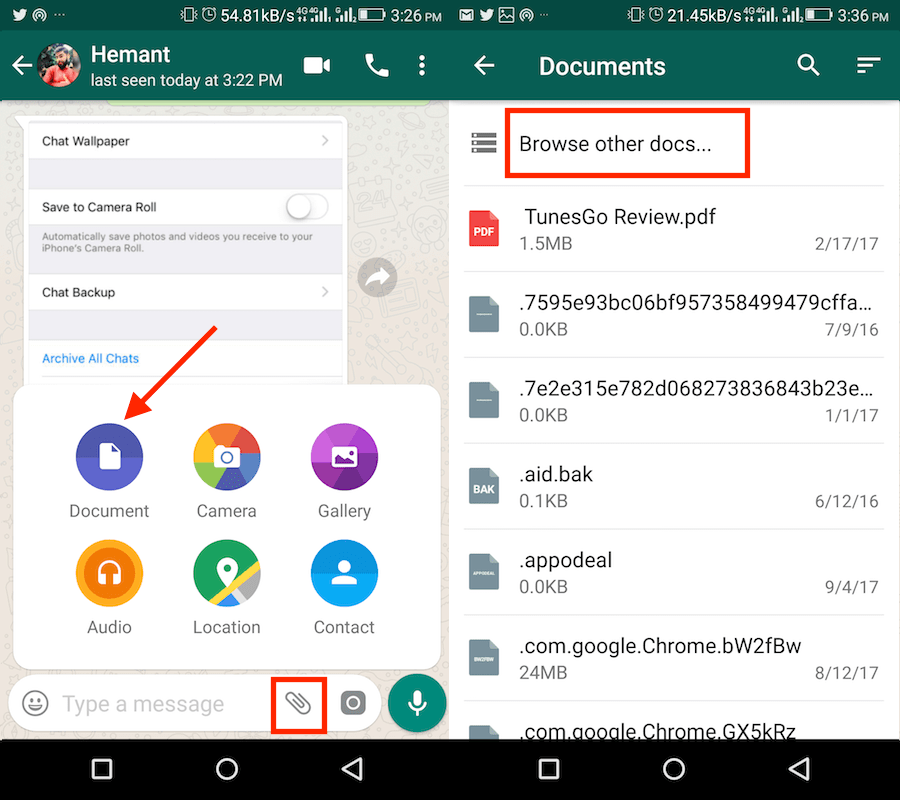
3. Şimdi, Galeri’yi seçmek yerine üzerine dokunun. belge.
Evet doğru okuduysanız şaşırmayın.
4. Üzerine dokunun Diğer dokümanlara göz atın…
5. Cihazınızın Kamerasından tıklanan resimleri göreceksiniz. Galerideki tüm resimleri görüntülemek için üzerine dokunun. Kamera seçin Görüntüler. Klasörleri görürseniz, fotoğraflarla istediğinizi seçin.
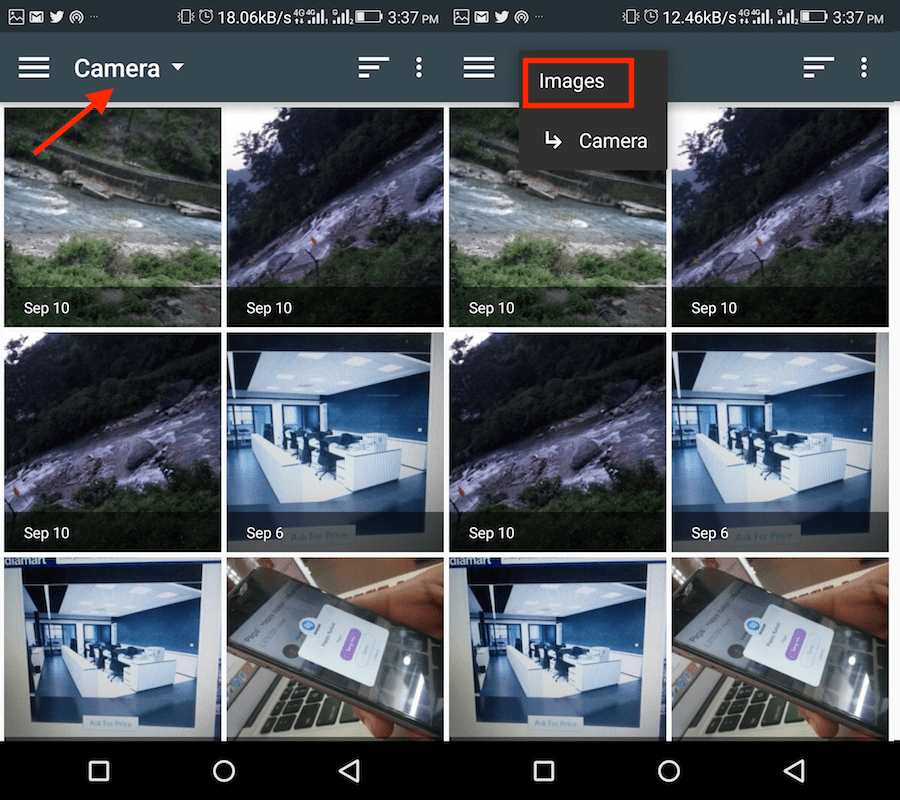
6. Şimdi istediğiniz resmi seçin ve üzerine dokunun. Gönder.
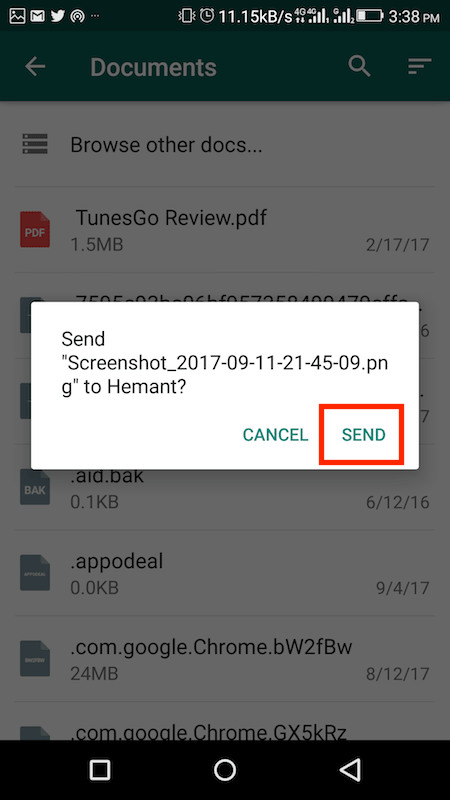
Hepsi bu kadar. Fotoğraf, belge olarak gönderildiğinde sıkıştırılmaz ve bu nedenle alıcı orijinal kaliteyi alır.
Birden fazla fotoğraf göndermek için aynı işlemi tekrarlayın. Ancak gönderilecek çok fazla fotoğrafınız varsa, aşağıdaki prosedürü takip etmeniz daha iyi olur.
WhatsApp’ta Kaliteyi Kaybetmeden Toplu Fotoğraflar Gönderin
Dosyaları sıkıştırmaya izin veren bir Dosya Yöneticisi kullanmanız gerekir. Kullandık ES Dosya Gezgini bu amaç için.
1. Kurulduktan sonra açın.
2. İstediğiniz görüntüler klasörünü açın. Uzun basma Birden çok seçimi etkinleştirmek için bir fotoğrafın üzerine
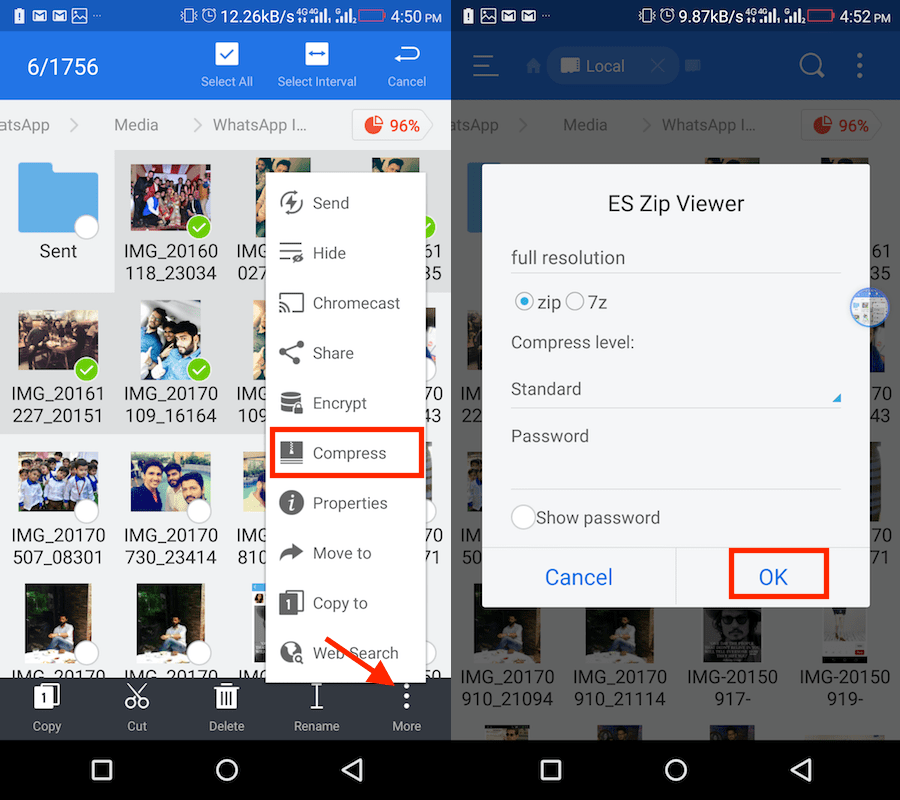
3. Görüntüleri seçtikten sonra üzerine dokunun. Daha sağ altta ve öğesini seçin Sıkıştırmak.
4. 2 formattan birini seçmek de mümkündür. zip or 7Zip. Klasöre bir isim verin ve isterseniz bir şifre belirleyin.
5. Ardından, üzerine dokunun. OK.
Seçilen resimlerin bulunduğu sıkıştırılmış klasör kaydedilecek ve ardından bu klasörü istediğiniz arkadaşlarınızla WhatsApp’ta bir belge olarak paylaşabilirsiniz.
Ayrıca oku: WiFi Yerine Mobil Veri Kullanarak WhatsApp Yedekleme Nasıl Alınır
WhatsApp’ta sıkıştırılmamış orijinal yüksek kaliteli fotoğraflar gönderebildiğinizi umuyoruz. Etkinleştirdiyseniz, bu görüntülerin WhatsApp yedeklemenizin bir parçası olacağını unutmayın. Bunu önlemek için okuyun Bu mesaj WhatsApp yedeklemesinin nasıl durdurulacağı hakkında.
Daha fazla kullanıcının bu küçük ama kullanışlı ince ayar hakkında bilgi sahibi olmasını sağlamak için bu makaleyi paylaşmayı unutmayın.
En son makaleler